Rumah >masalah biasa >Apl Xbox tidak memuat turun atau memasang pada Windows 10/11
Apl Xbox tidak memuat turun atau memasang pada Windows 10/11
- PHPzke hadapan
- 2023-05-17 10:35:114146semak imbas
Apl Xbox untuk Windows 10, Android dan IOS membantu dengan ciri konsol Xbox seperti alat kawalan jauh, menyediakan skrin lain untuk apl dan kandungan permainan Xbox. Pada Windows 10, kadangkala apl Xbox tidak akan memuat turun atau memasang. Ia boleh mengecewakan untuk menghadapi kesukaran apabila cuba berhubung dengan rakan untuk acara berbilang pemain dalam talian. Kami mengesyorkan 3 cara untuk menyelesaikan masalah ini. Masalah biasa berlaku apabila aplikasi Microsoft Store tidak berfungsi dengan betul. Mari kita terokai punca masalah ini dan lain-lain dalam artikel ini.
Kaedah 1: Tetapkan Semula Pakej Apl Xbox
Langkah 1: Cari Powershell dalam kotak carian Windows. Klik kanan pada ikon Powershell dan pilih Jalankan sebagai pentadbir .
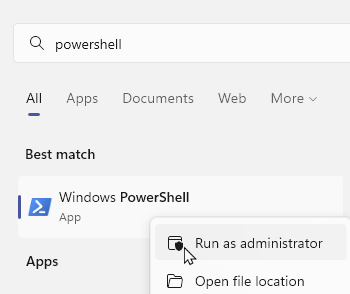
Langkah 2: Masukkan arahan berikut
Get-AppXPackage -Allusers | Foreach {Add-AppxPackage -DisableDevelopmentMode -Register "$($_InstallLocation)\AppXManifest.xml"}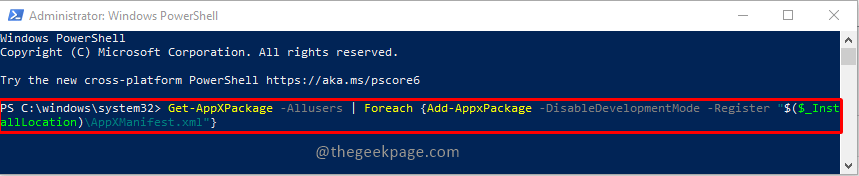
Langkah 3: Tekan Kekunci Enter Laksanakan arahan.
Langkah 4: Klik butang Mula dan pilih Mulakan semula" daripada pilihan kuasa.
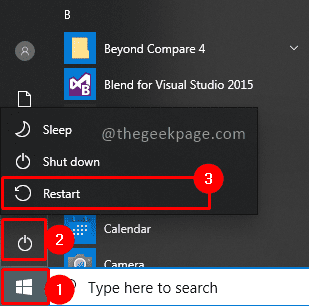
Selepas PC anda dimulakan semula, anda boleh melancarkan apl Xbox untuk menyemak sama ada apl itu berfungsi dengan betul.
Kaedah 2: Jalankan Skrip Perkhidmatan Lesen
Langkah 1: Klik pada bar carian dan masukkan Notepad untuk membuka aplikasi.
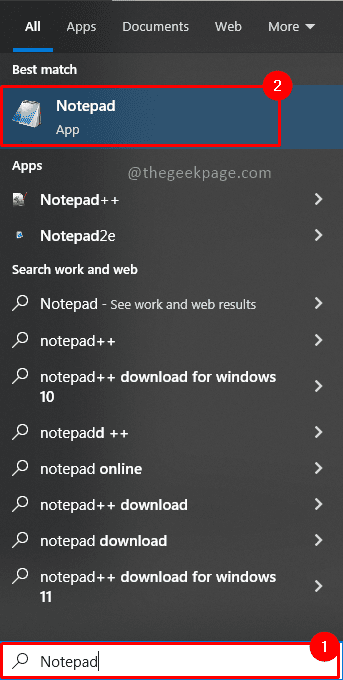
第 2 步:在记事本中键入或粘贴以下内容echo offnet stop clipsvcif “%1″==”” ( echo ==== BACKING UP LOCAL LICENSES move %windir%serviceprofileslocalserviceappdatalocalmicrosoftclipsvctokens.dat %windir%serviceprofileslocalserviceappdatalocalmicrosoftclipsvctokens.bak )if “%1″==”recover” ( echo == == 从备份副本恢复许可证 %windir%serviceprofileslocalserviceappdatalocalmicrosoftclipsvctokens.bak %windir%serviceprofileslocalserviceappdatalocalmicrosoftclipsvctokens.dat )net start clipsvc
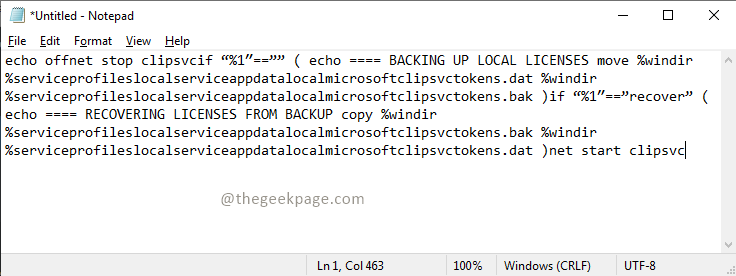
Langkah 3: Simpan dengan memilih menu "Fail" dan " Pilihan " dan simpan fail Notepad bernama License.bat.
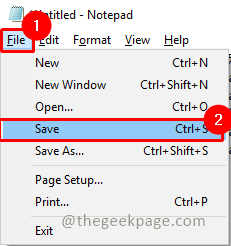
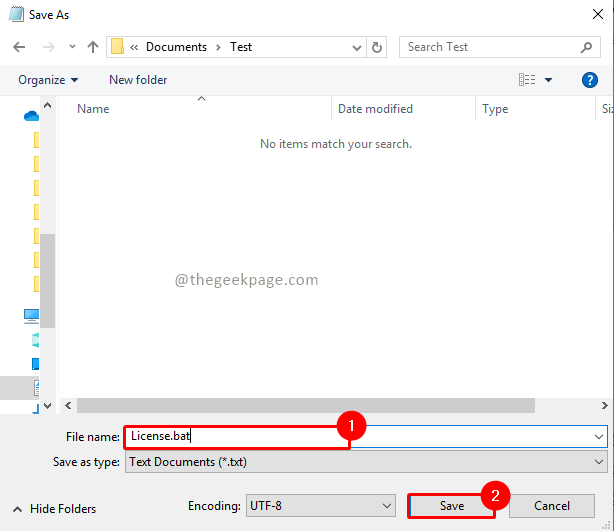
Langkah 4: Klik dua kali pada fail License.bat untuk melaksanakan.
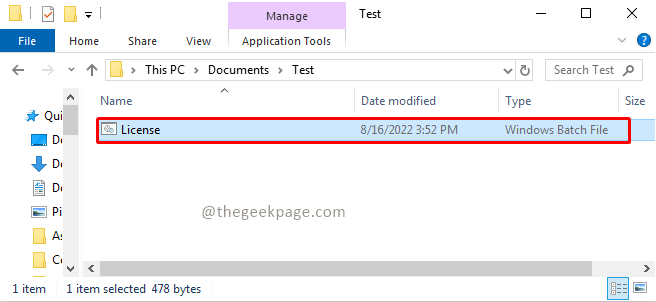
Selepas melaksanakan fail, anda perlu memasang semula apl Xbox dalam Gedung Windows untuk menyemak sama ada ia berfungsi dengan betul.
Kaedah 3: Kosongkan Cache Microsoft Store
Langkah 1: Tekan Windows+R pada papan kekunci anda. Ini akan membuka aplikasi Jalankan pada PC anda.
Langkah 2: Taip wsreset.exe dan klik OK. Tekan Ya dalam tetingkap UAC (Kawalan Akses Pengguna) untuk meneruskan.
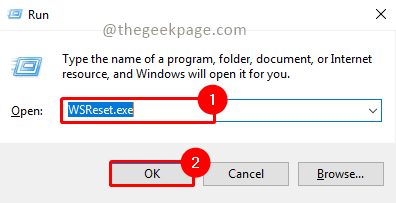
Langkah 3: Siarkan proses tetapan semula Gedung Windows, anda perlu memulakan semula komputer anda. Tekan butang Muladan klik butang Kuasa, pilih Mulakan semula daripada pilihan.
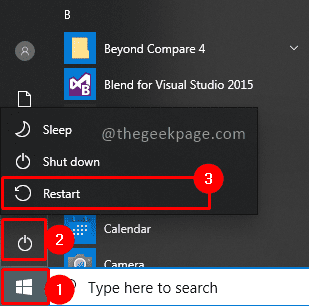
Kini anda boleh menyemak Gedung Windows untuk melihat sama ada ia berfungsi dengan betul. Apl Xbox bergantung pada apl Microsoft Store, jadi kami perlu melakukan ini. Apl lain yang berkaitan juga akan berfungsi dengan baik, selagi apl dalam gedung Microsoft stabil. Ikut langkah ini untuk membolehkan apl Xbox anda beroperasi semula supaya anda boleh bermain permainan kegemaran anda.
Atas ialah kandungan terperinci Apl Xbox tidak memuat turun atau memasang pada Windows 10/11. Untuk maklumat lanjut, sila ikut artikel berkaitan lain di laman web China PHP!

